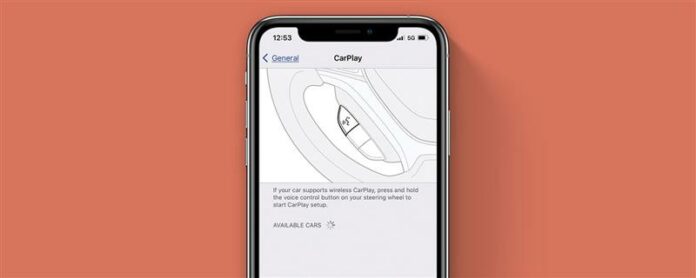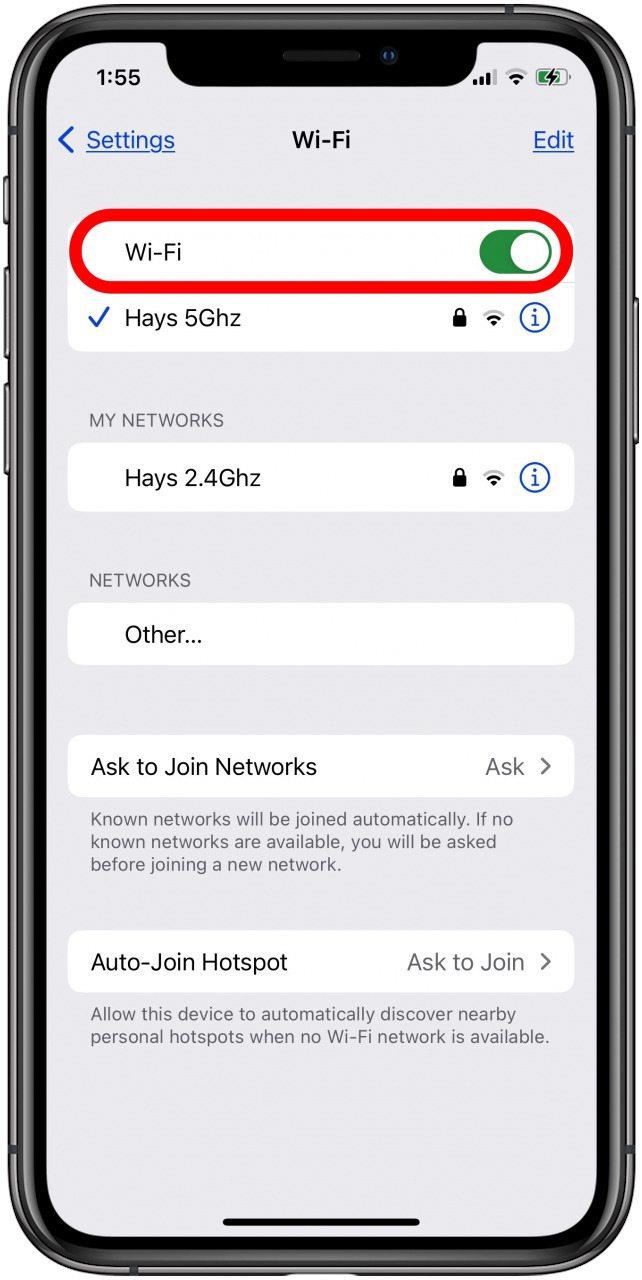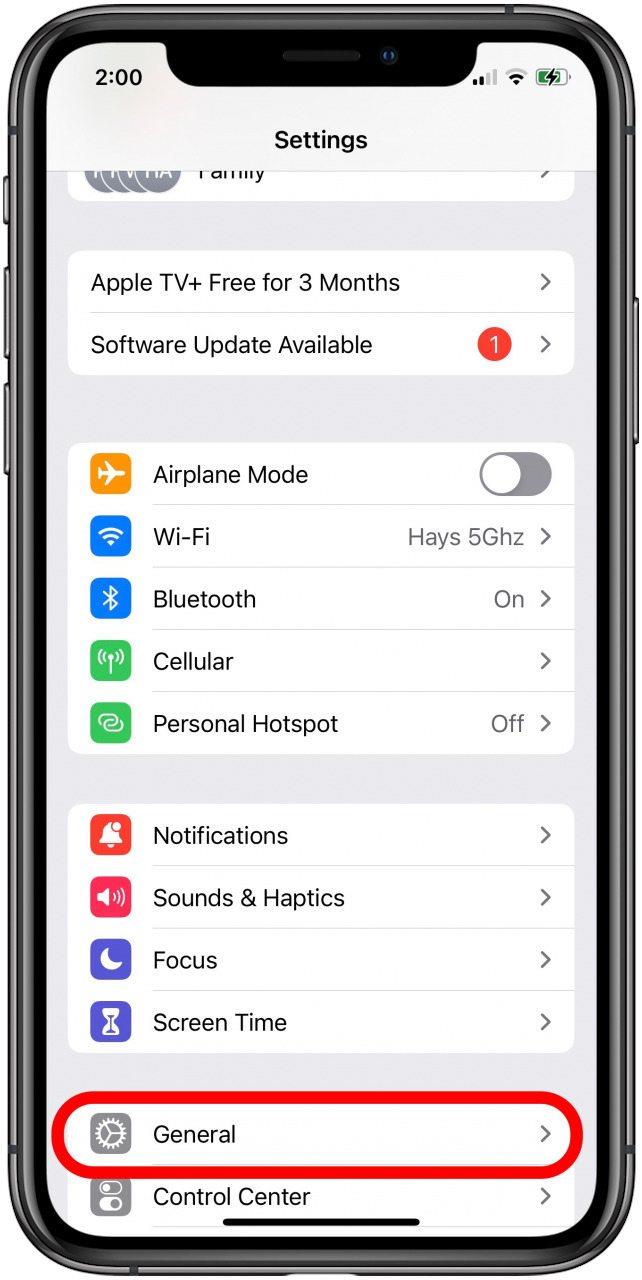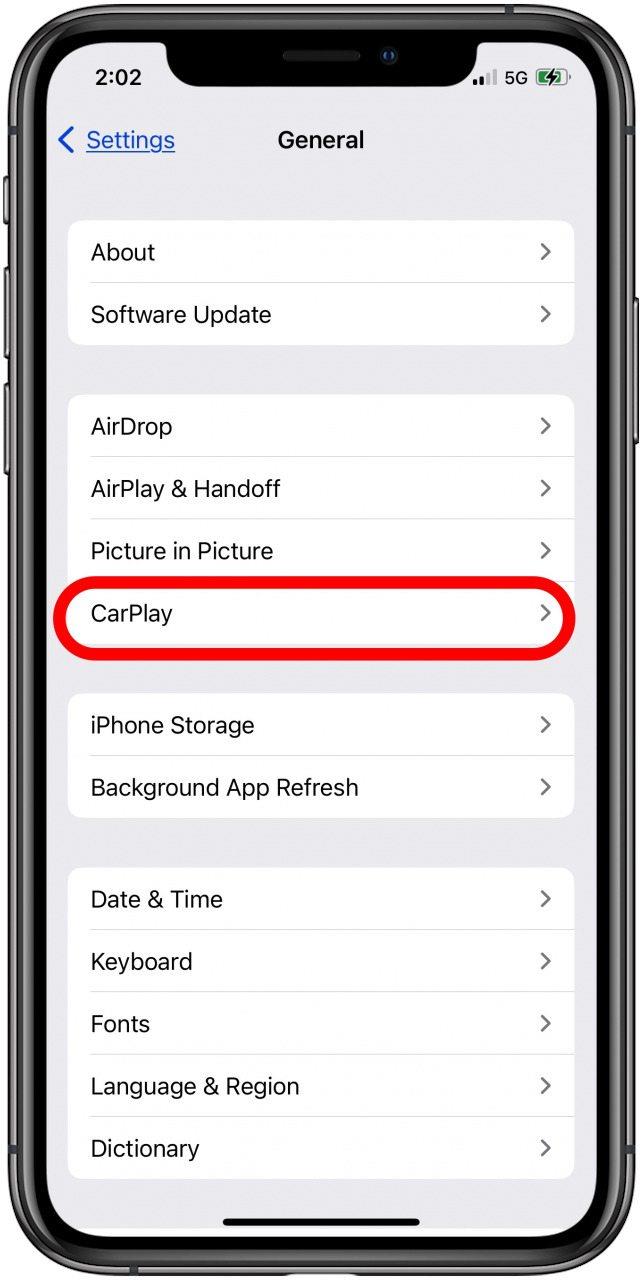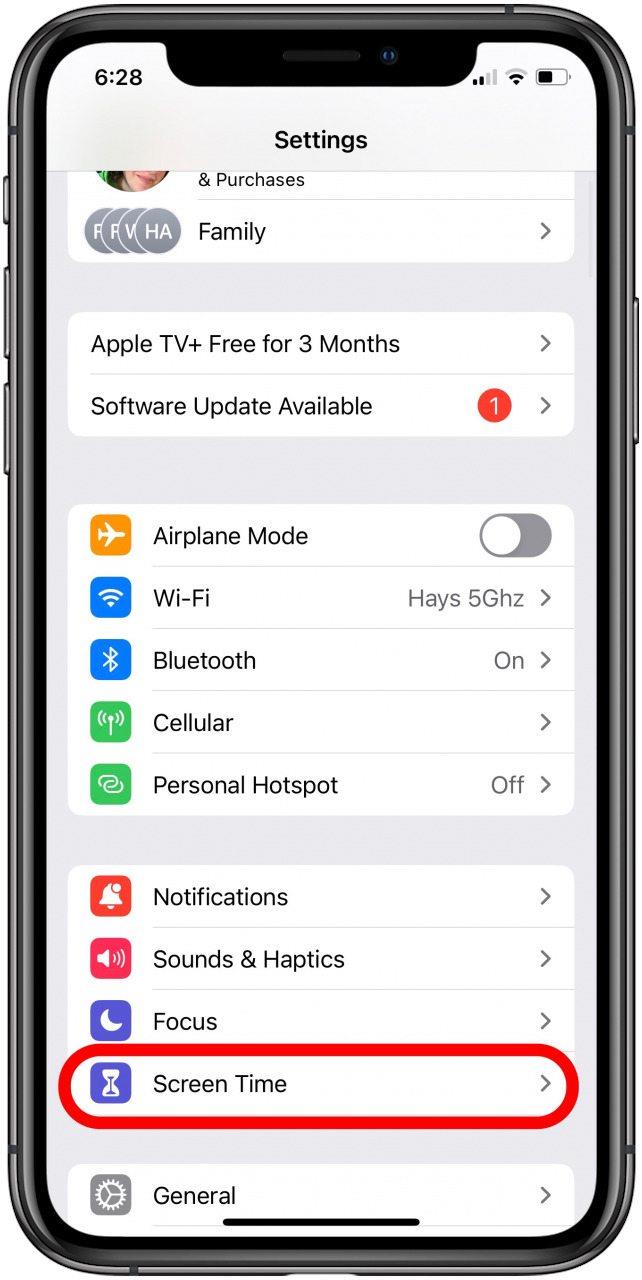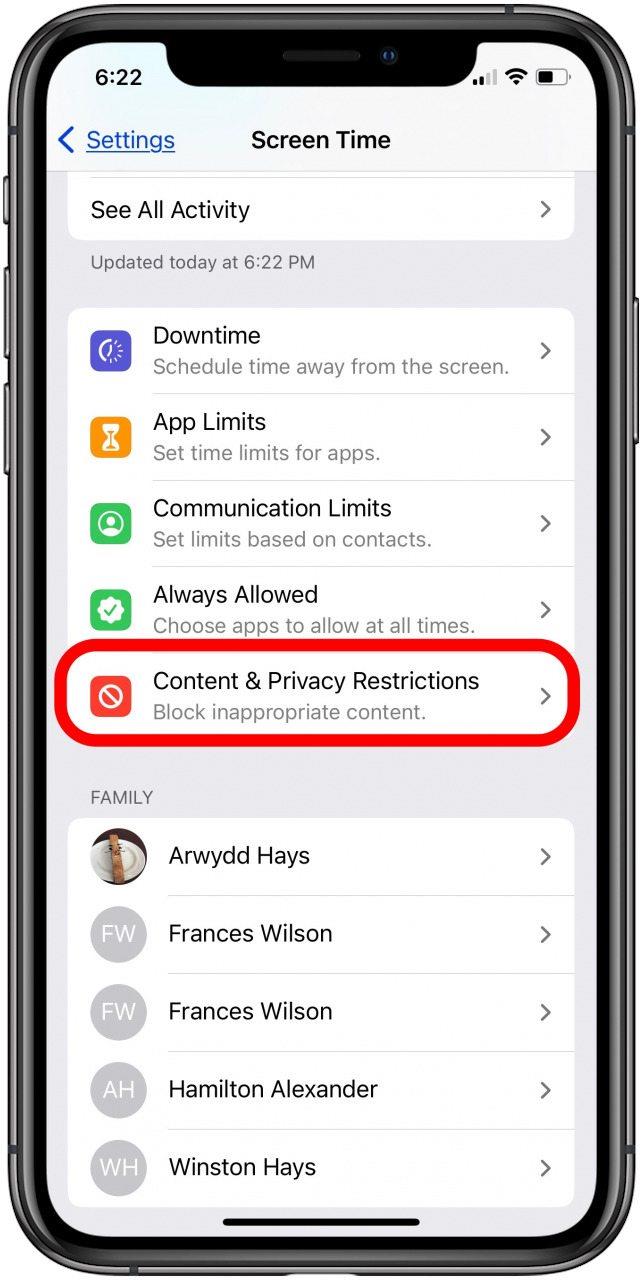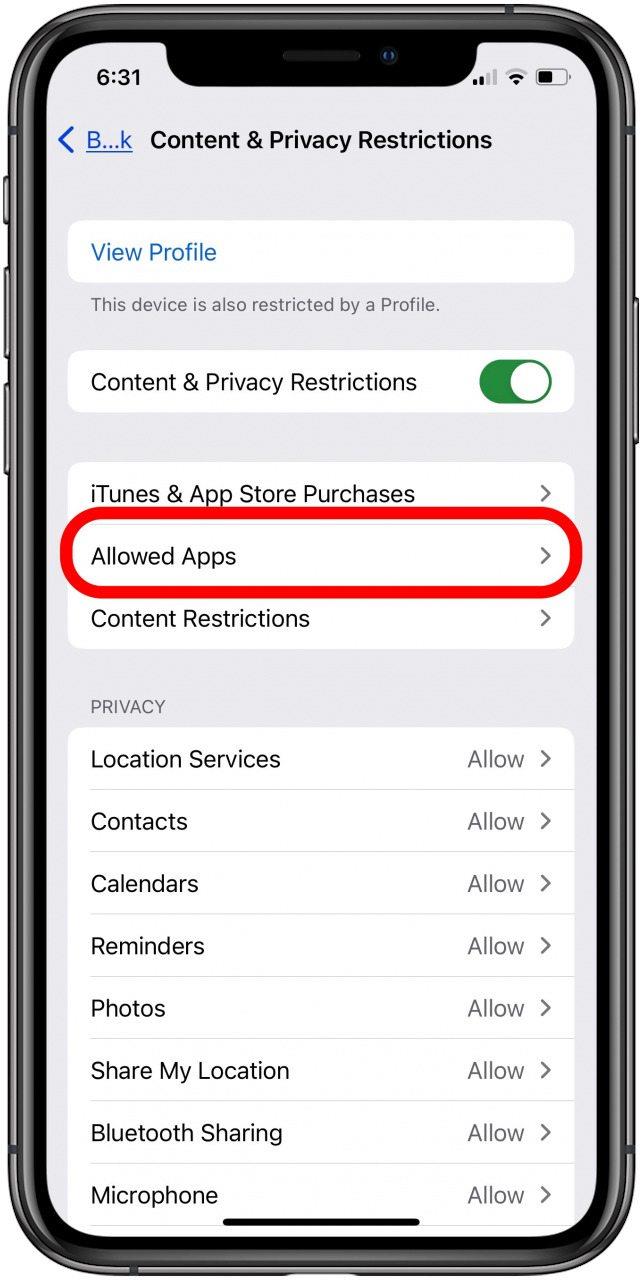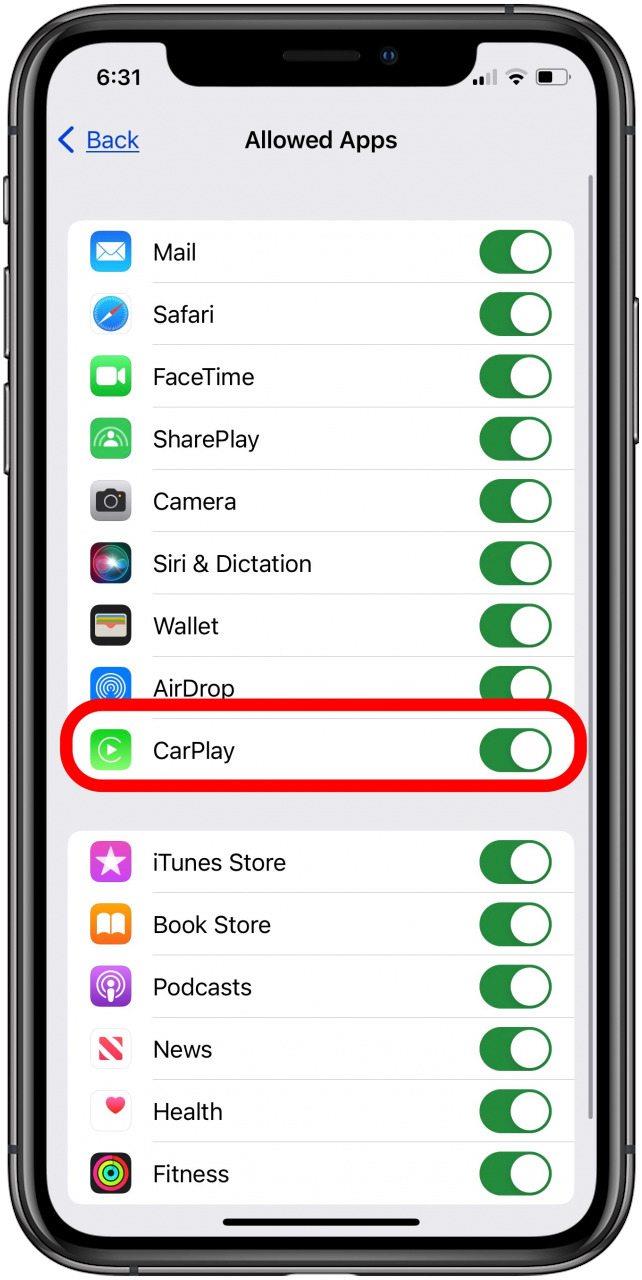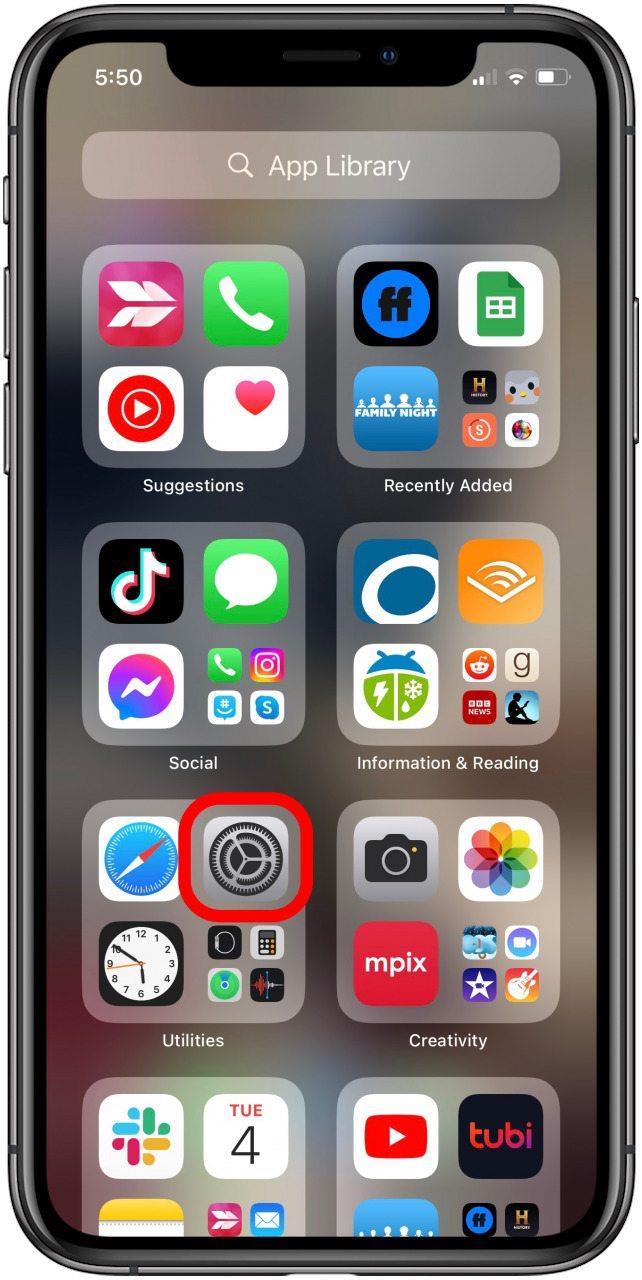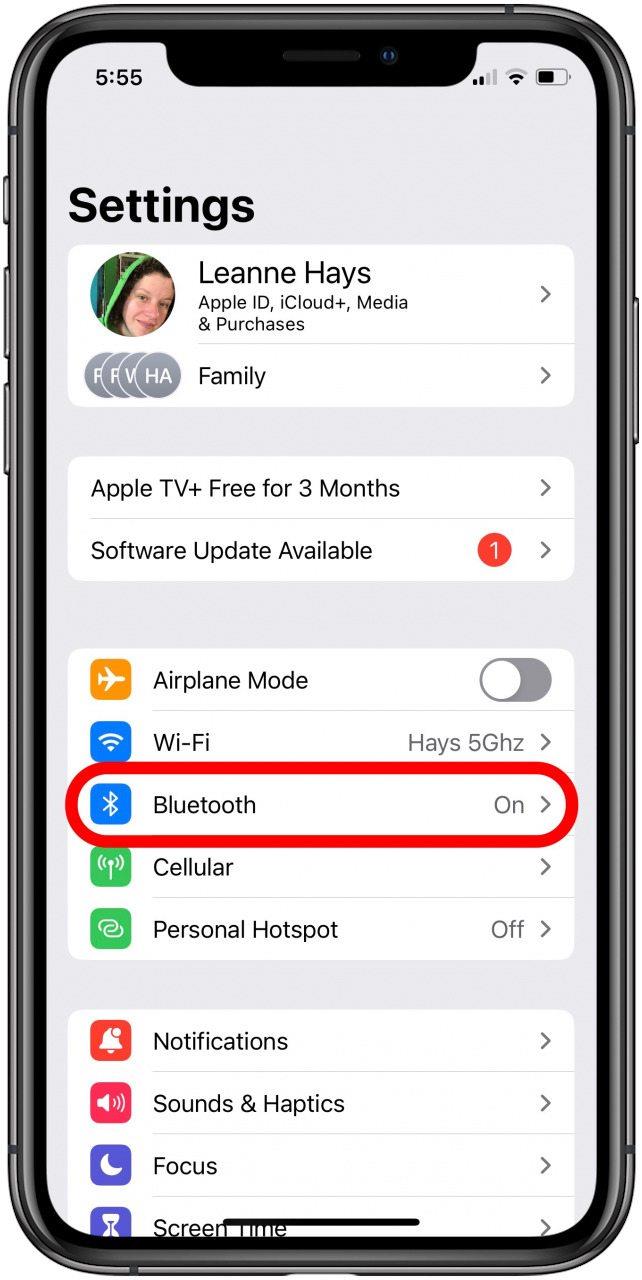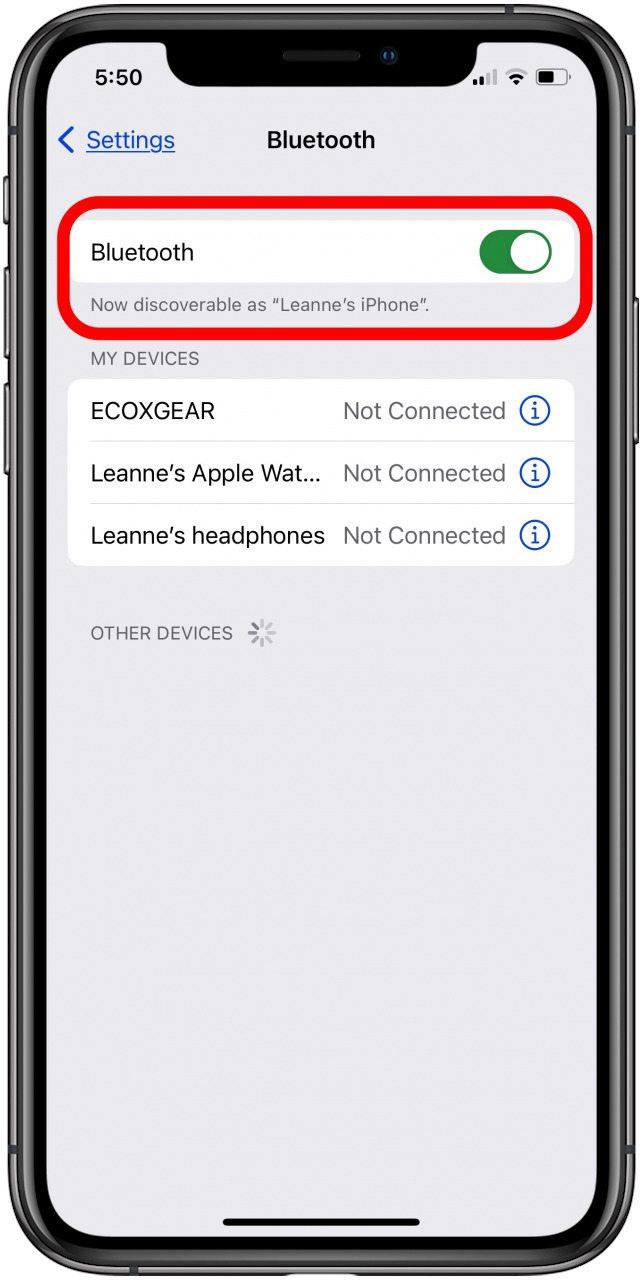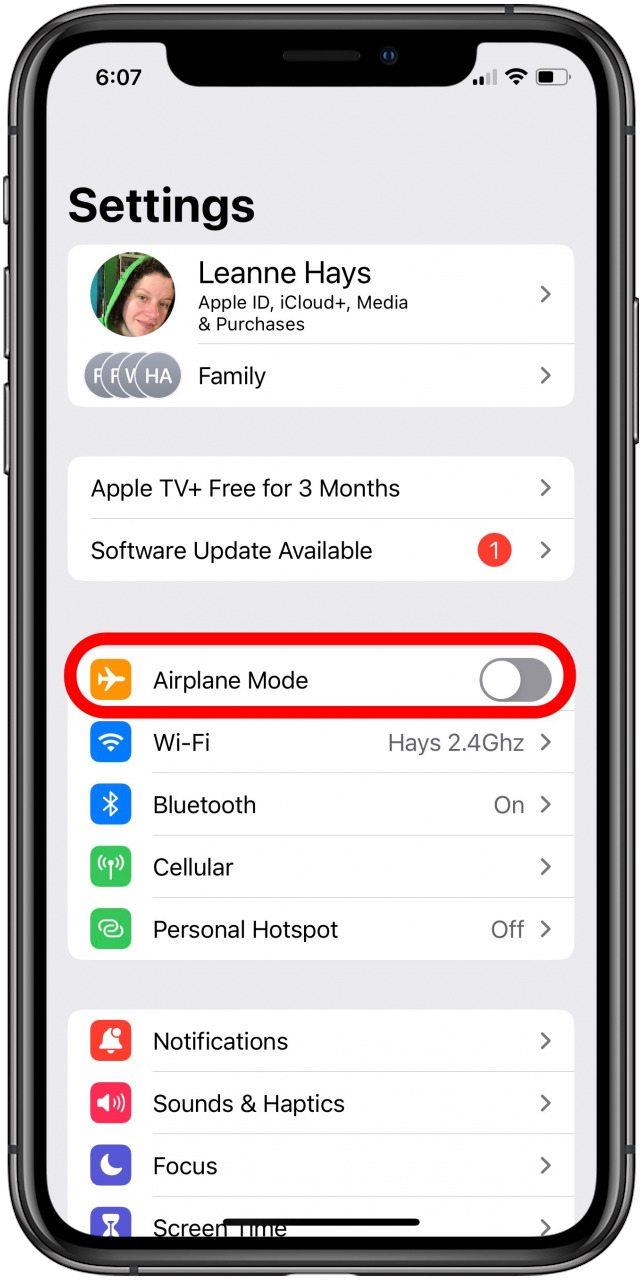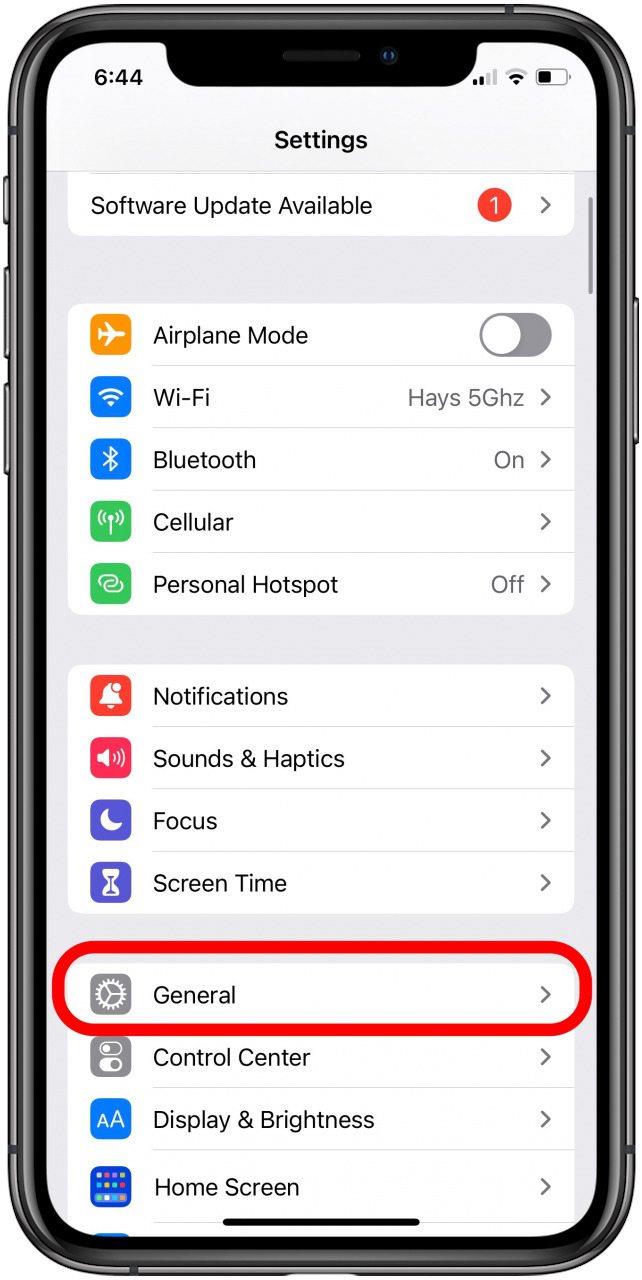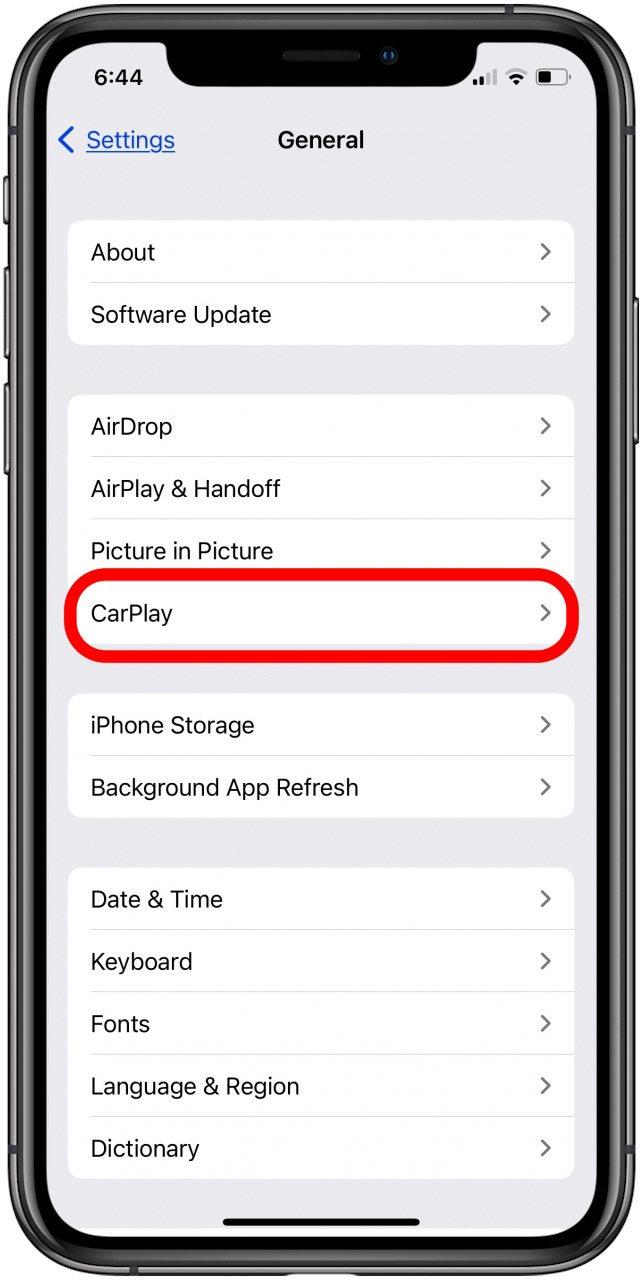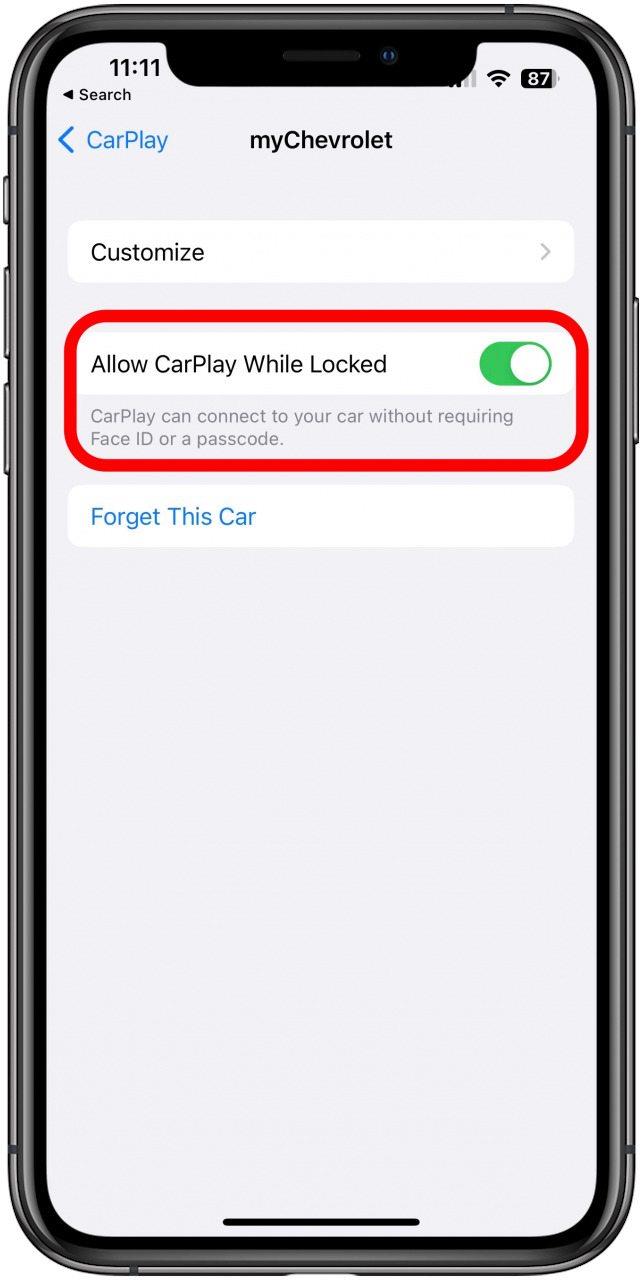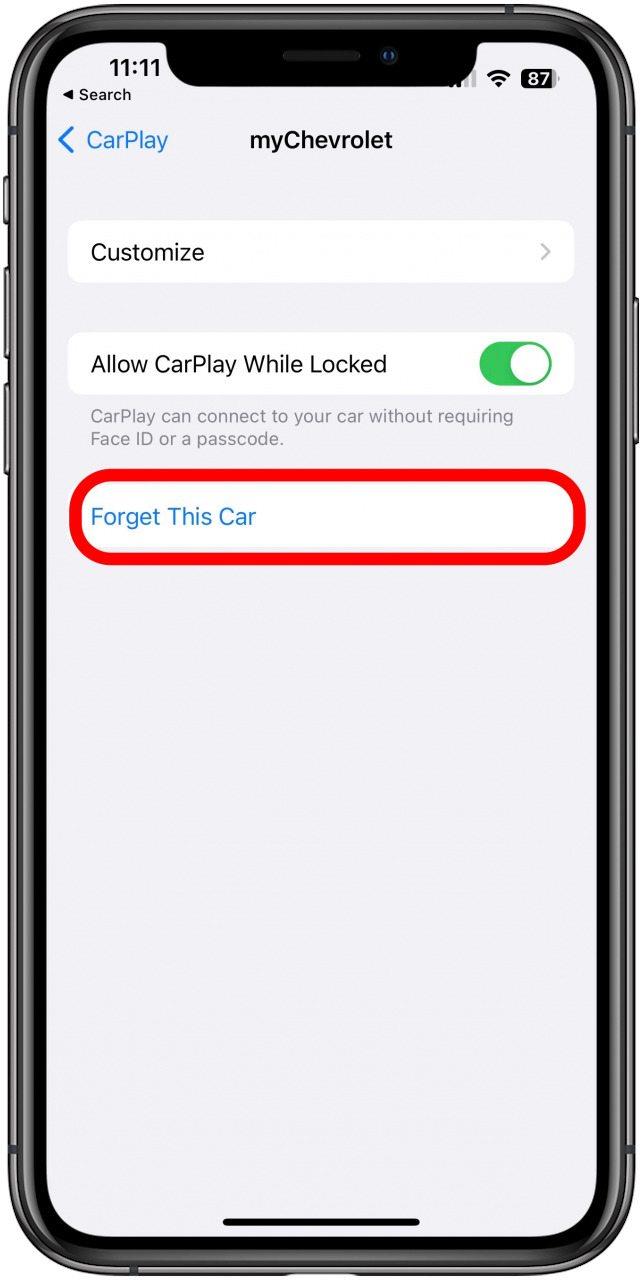Čo robíte, ak CarPlay nefunguje? Či sa CarPlay nepripája alebo má čiernu obrazovku; Aplikácie sa neotvoria alebo zvuk nebude fungovať; Alebo váš iPhone sa nabíja, ale CarPlay nefunguje, tu je návod, ako vyriešiť problémy s CarPlay!
Prečo Apple CarPlay prestal pracovať a ako vyriešiť problémy CarPlay
Keď spoločnosť Apple CarPlay funguje, synchronizuje iPhone používateľa s vstavaným displejom kompatibilného vozidla, aby vykonával všetky druhy funkcií. Môžete odosielať a prijímať hovory a správy, získať pokyny, počúvať hudbu a oveľa viac. Čo sa však stane, keď CarPlay nefunguje? Tu je osem spôsobov, ako vyriešiť problémy s CarPlay a prinútiť CarPlay dnes pracovať! Pozrite sa na náš bezplatný Tip dňa Ďalšie tutoriály Carplay.
Prečo môj Apple CarPlay nefunguje? Základné problémy
Predtým, ako sa dostaneme k komplikovanejším opravám pre vaše problémy s CarPlay, pokryme niektoré základné veci, ktoré môžete urobiť, aby ste CarPlay znova pracovali.
- Poraďte sa s Apple, aby ste sa uistili, že CarPlay je vo vašej oblasti podporovaný
- Uistite sa, že vaše auto podporuje CarPlay , tiež! Ak vaše auto nie je na zozname spoločnosti Apple, pozrite sa u výrobcu, aby ste si boli istí.
- Aktualizujte softvér na vašom iPhone na najnovšiu verziu iOS .
- Reštartujte svoje auto a reštartujte svoj iPhone .
- Ak máte pripojené pripojenie CarPlay, skontrolujte príručku svojho vlastníka, aby ste sa uistili, že používate správny port. Môžete tiež skúsiť vymeniť kábel USB za nový, aby ste zistili, či je problém chybný kábel.
- Ak používate vpn < /A> Na vašom iPhone môže zasahovať do CarPlay. Pokúste sa vypnúť VPN, aby ste zistili, či to pre vás pracuje CarPlay.
Ako opraviť CarPlay
Uistite sa, že ste správne nastavili CarPlay
Poďme nad tým, ako nastaviť Apple CarPlay, aby ste sa uistili, že vám nevynechali žiadne kroky. Tu je návod, ako nastaviť CarPlay pre modely spojené s USB:
- Naštartujte svoje auto a uistite sa, že siri je povolený na iPhone, ktorý chcete spárovať. Ak si nie ste istí, tu je Ako aktivovať Siri .
- Po aktivácii Siri na svojom iPhone pripojte svoj iPhone k svojmu autu s káblom USB k portu USB vo vašom aute. Ak vaše auto podporuje bezdrôtovú spoločnosť Apple CarPlay, stále sa budete musieť pripojiť cez USB prvýkrát, ale bude výzva prejsť krokmi na použitie bezdrôtovej CarPlay pre budúce jednotky.
Niektoré novšie autá podporujú iba bezdrôtové CarPlay. Tu je návod, ako nastaviť CarPlay pre bezdrôtové modely:
Uistite sa, že vaše auto je stereo v Bluetooth alebo bezdrôtovom režime. Potom stlačte a podržte tlačidlo hlasového príkazu na volante. Na vašom iPhone:
- Otvorte aplikáciu Nastavenia , klepnite na wi-fi, a uistite sa, že wi-fi je prepínaná.

- Klepnite na sieť CarPlay a uistite sa, že automatické spojenie sa prepne.
- Teraz otvorte aplikáciu Nastavenia znova a klepnite na General .

- Klepnite na CarPlay a vyberte si auto.

Ak CarPlay sa nepripojí, skontrolujte príručku vlastníka vášho vozidla, či nie je rôzne alebo ďalšie kroky. Pre moje auto, Prius 2015, som musel prvýkrát nastaviť CarPlay pomocou bleskového kábla a potom prejsť zvukovou ponukou, aby som našiel nastavenia Bluetooth a spároval odtiaľ.
Uistite sa, že obmedzenia blokujú CarPlay
Ak sa váš telefón nabíja, ale CarPlay nefunguje, mohlo by to byť tak, že CarPlay je obmedzený. Aby ste sa uistili, že váš obsah a obmedzenia ochrany osobných údajov nezablokujú CarPlay:
- Otvorte aplikáciu Nastavenia a klepnite na čas SCRESS .

- Klepnite na Obmedzenia obsahu a ochrany osobných údajov .

- Klepnite na povolené aplikácie .

- Uistite sa, že carPlay je prepínaný.

Skontrolujte svoje pripojenie Bluetooth
Ak vaše vozidlo podporuje bezdrôtové CarPlay, skontrolujte pripojenie Bluetooth, aby ste sa uistili, že je zapnuté. Robiť to:
- Otvorte aplikáciu Nastavenia .

- Klepnite na Bluetooth .

- Uistite sa, že Bluetooth je prepínaný.

Uistite sa, že režim lietadla je vypnutý
Ak sa CarPlay nepripája, môže sa stať, že režim lietadla je zapnutý. Aby som sa ubezpečil, že to tak nie je:
- Otvorte aplikáciu Nastavenia App a pozrite sa na prepínač letecký režim .
- Ak je režim letecký režim prepnutý, prepnite ho.

Povoliť CarPlay z uzamknutej obrazovky
Musíte sa tiež uistiť, že CarPlay je povolený z uzamknutej obrazovky vášho iPhone. Robiť to:
- Otvorte aplikáciu Nastavenia a klepnite na General .

- Klepnite na carPlay .

- Klepnite na svoje auto zo zoznamu pripojených vozidiel.

- Uistite sa, že Povoliť CarPlay, keď je zamknutý , je zapnutý.

Reset Apple CarPlay
Ak vaše pripojenie CarPlay nefunguje správne, tu je návod, ako resetovať CarPlay a pokúsiť sa lepšie pripojenie.
- Otvorte aplikáciu Nastavenia a klepnite na General .

- Klepnite na carPlay .

- Klepnite na auto a potom klepnite na Zabudnite na toto auto .

- Vráťte sa na Uistite sa, že ste správne nastavili CarPlay a znova prepracujte všetky kroky.
Skontrolujte aktualizáciu firmvéru
Ak ste prepracovali všetky predchádzajúce kroky na riešenie problémov na vyriešenie problémov s CarPlay a CarPlay stále nefunguje, je čas kontaktovať predajné zastúpenie alebo výrobcu. Novšie vozidlá, najmä hybridné a elektrické vozidlá, prevádzkujú na komplexnom softvéri, ktorý potrebuje aktualizácie softvéru (tiež nazývané aktualizácie firmvéru). Kontaktujte svoje obchodné zastúpenie alebo výrobcu automobilov, aby ste sa dohodli na aktualizácii firmvéru.
Ak aktualizácia firmvéru problém nevyrieši, môžete požiadať o spustenie a opravy diagnostiky. Ak sa nič neobjaví z diagnostiky, kontaktujte podporu Apple a zistite, či je problém s vašim iPhone.